萬盛學電腦網 >> PowerPoint教程 >> PPT高級知識 >> PowerPoint怎麼創建幻燈片鏈接
PowerPoint怎麼創建幻燈片鏈接
如何創建幻燈片鏈接
為了使幻燈片之間的聯系更為緊密,操作更方便,可以在幻燈片中插入超鏈接。超鏈接是一種非常有用的切換方式,它可以實現在不連續幻燈片之間的切換。
步驟1:按【Ctrl+0】組合鍵,打開一個演示文稿,如下圖所示。

(電腦ip地址設置:本地連接ip設置方法http://www.woaidiannao.com/html/syjq/6542.html )
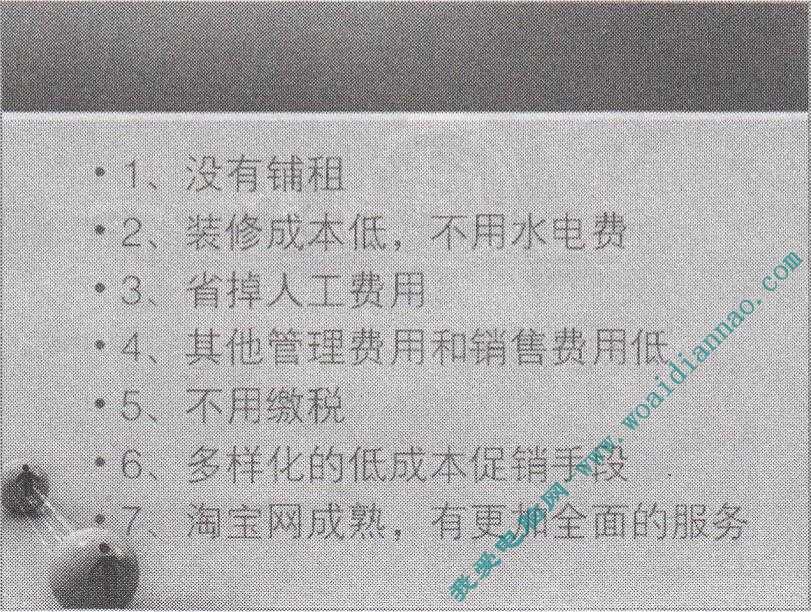
步驟2:選擇第1張幻燈片,在幻燈片中選擇需要設置超鏈接的對象,如下圖所示。
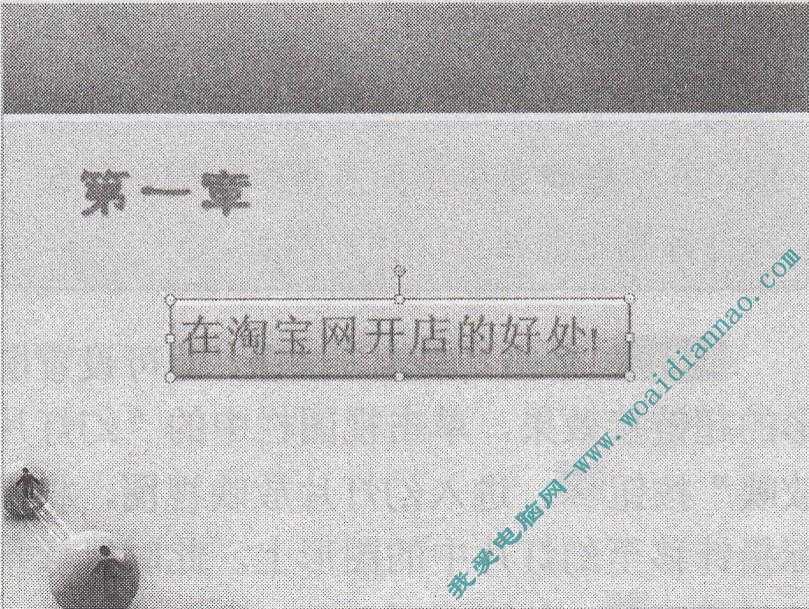
步驟3:切換至“插入”面板,在“鏈接”選項板中,單擊“超鏈接”按鈕,如下圖所示。
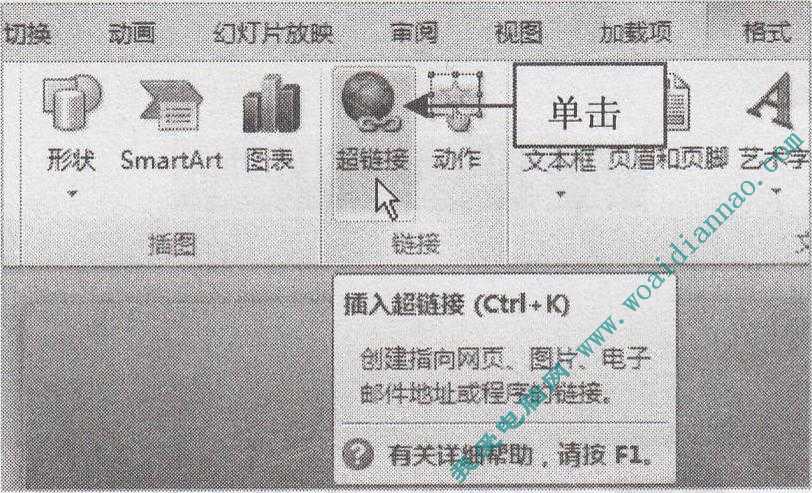

步驟4:彈出“插入超鏈接”對話框,在“鏈接到”選項區中選擇“本文檔中的位置”選項,在“請選擇文檔中的位置”列表框中
選擇“下一張幻燈片”選項,如下圖所示。
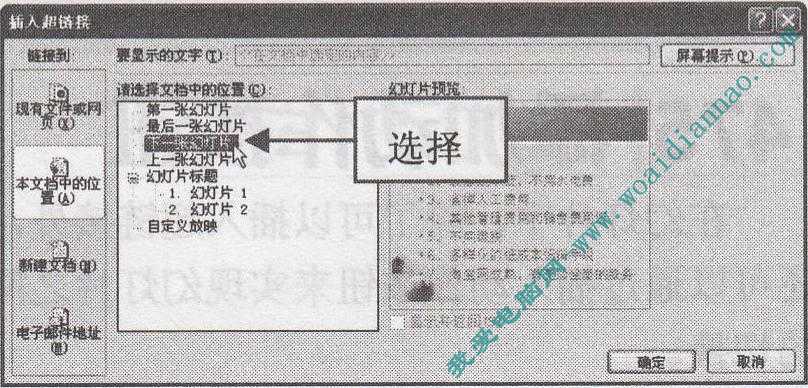

步驟5:單擊“確定”按鈕,即可設置圖形的超鏈接效果,單擊視圖欄中的“幻燈片放映”按鈕,進入幻燈片放映視圖,將鼠標指針移至幻燈片中的圖形上,此時鼠標指針呈手形,如下圖所示。
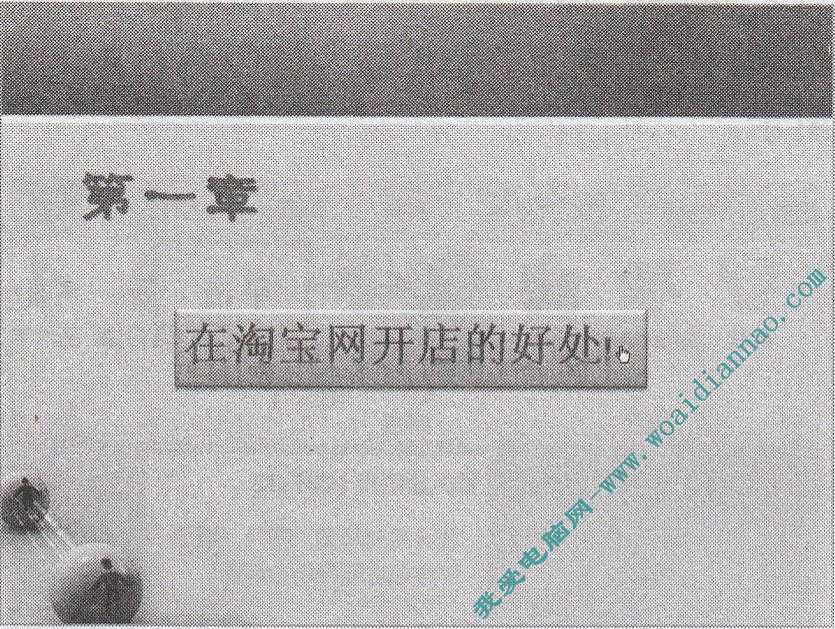
步驟6:單擊鼠標左鍵,即可跳轉至下一張幻燈片,如下圖所示。
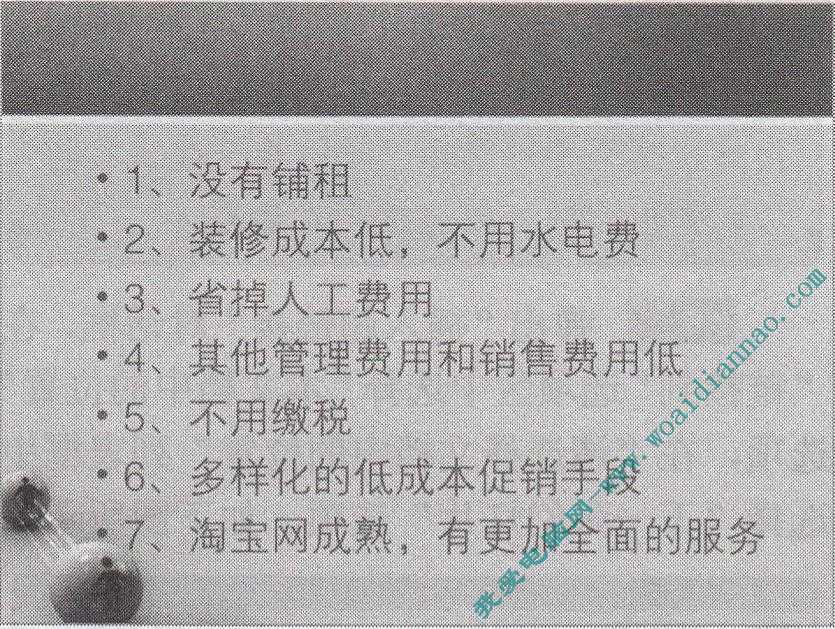
- 上一頁:怎麼設置幻燈片切換速度
- 下一頁:如何添加幻燈片的動作按鈕
PPT高級知識排行
办公软件推薦
相關文章
- 在PowerPoint2010中簡單制作文字閃爍特效教程
- 自定義PowerPoint2007的撤銷次數 電腦技術吧
- 為PowerPoint2003圖形設置動畫效果 電腦技術吧
- 在PowerPoint2003中繪制七色彩虹條形圖 電腦技術吧
- 如何建立PowerPoint2003自動更正項的例外? 電腦技術吧
- PowerPoint2007中圖片燒焦效果的制作 電腦技術吧
- 怎麼在PPT裡添加背景音樂,PowerPoint中插入背景音樂的教程! 電腦技術…
- 在PPT中插入浏覽器,讓PPT也WEB一把! 電腦技術吧
- 取樣PowerPoint2013演示文稿中未嵌入字體的背景圖片嗎? 電腦技術吧
- 在PowerPoint中插入指定Excel工作表的技巧 電腦技術吧
- 如何將Powerpoint文檔轉換為Word文檔? 電腦技術吧
copyright © 萬盛學電腦網 all rights reserved



